
Postoji vrlo jednostavan način da se zaslon našeg računala podijeli na četiri ili dva potpuno ista prozora, kako bi se istovremeno radilo s nekoliko aplikacija. Ako vaše računalo ili prijenosno računalo radi pod operativnim sustavom Windows 10, samo morate slijediti ove jednostavne savjete. Primjerice, ovim trikom moći ćete napisati tekst dok gledate drugi zaslon ili gledati YouTube video dok razgovarate s nekim na WhatsApp Webu.
Možda mislite da se to može učiniti na vrlo jednostavan način podešavanjem okvira prozora i postavljanjem na zaslon kako želite. Ali na taj će se način postupak izvršiti automatski : pobijedit ćete u vremenu i udobnosti.
Kako podijeliti zaslon računala u 2 prozora aplikacije
Postupak je vrlo jednostavan. Ako slijedite korake do pisma, ne biste trebali imati problema. Prvo ćemo odabrati prvu aplikaciju koju želimo ostaviti po strani. Na primjer, internetski preglednik. Kad ga otvorimo, pritisnemo gumb Windows i, bez puštanja, na primjer strelicu smjera udesno .
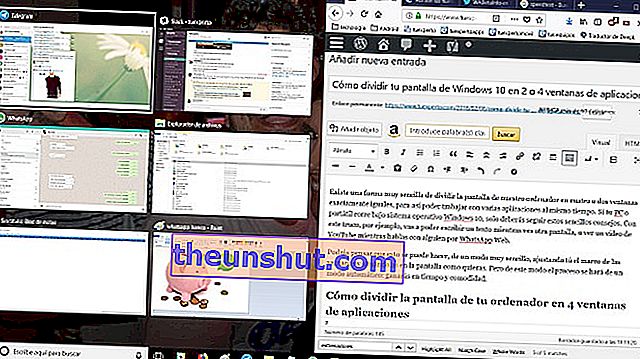
Kao što vidite, preglednik je smješten u desnu polovicu vašeg zaslona. S lijeve strane možemo vidjeti mozaik sa svim aplikacijama koje ste tada otvorili. Sada jednostavno odaberemo aplikaciju koju želimo imati s druge strane i to je to.
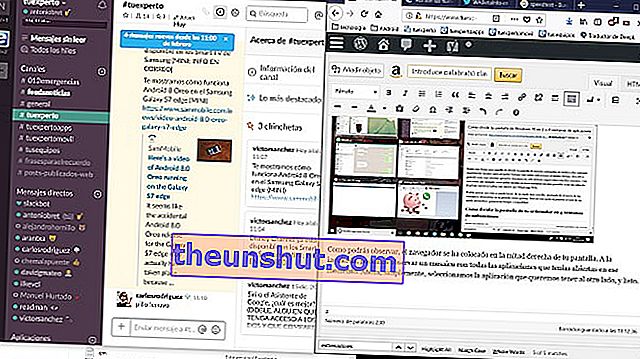
Kako podijeliti zaslon računala u 4 prozora aplikacije
Sustav je praktički isti: moramo odabrati programe koje želimo i istodobno pritisnuti tipku i adresu sustava Windows, ali ovdje se stvari malo zakompliciraju. Odabiremo aplikaciju prema kojoj želimo ići gore, a pritiskom na tipku Windows odabiremo tipku u pravom smjeru, a zatim prema gore . Nakon toga odabirete drugu aplikaciju koja se želi prikazati pod posljednjom (mora biti umanjena) i pritisnite gumb Windows plus strelicu desno i dolje.
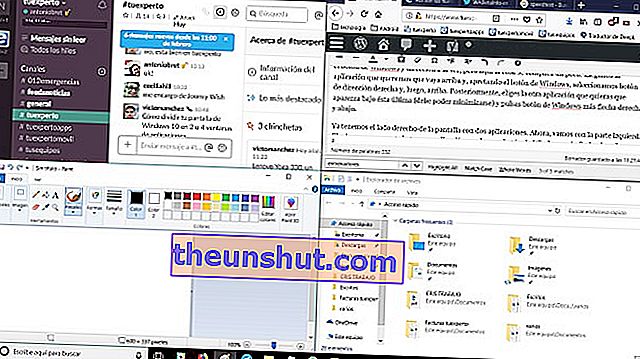
Desnu stranu zaslona već imamo s dvije aplikacije. Idemo sada s lijevim dijelom. Ponovno odabiremo treću aplikaciju i pritisnemo tipku Windows plus strelicu lijevo i gore. Napokon, s četvrtom aplikacijom pritisnemo tipku Windows plus strelice lijevo i dolje. Zaslon će biti podijeljen u 4 jednaka dijela .
Da biste izašli, jednostavno povećajte bilo koji od 4 zaslona i preokrenite. Tako lako možete podijeliti zaslon računala na 4 za korištenje različitih aplikacija.
